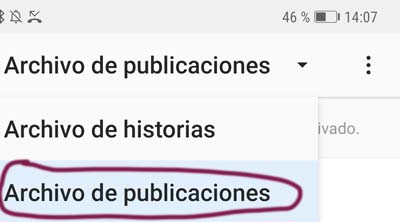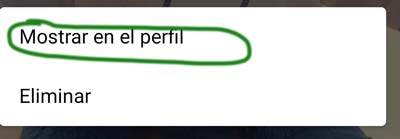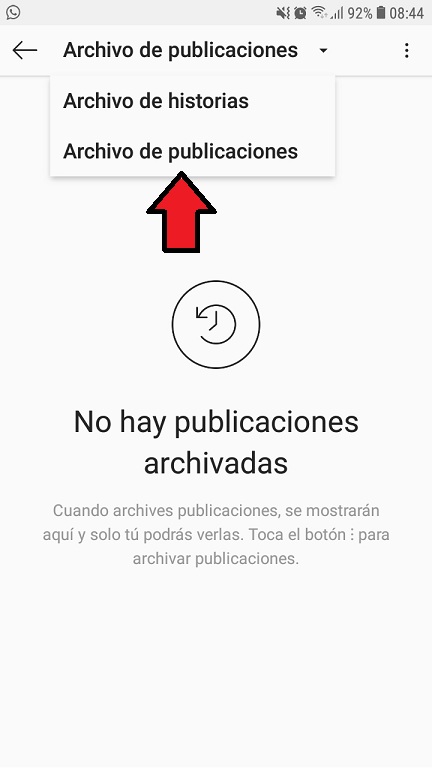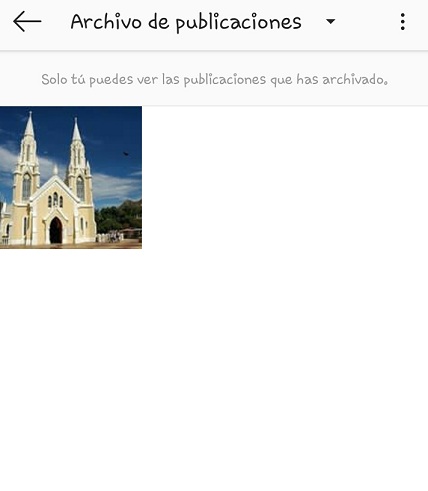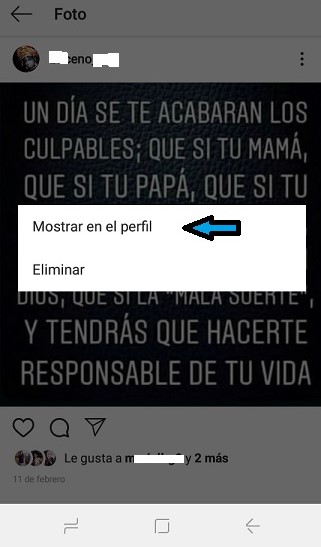Cómo desarchivar una foto en Instagram iPhone o Android
AUTOR PREGUNTA #1
Hola, tengo fotos archivadas en Instagram que quiero que vuelvan a ser públicas, pero nose como hacerlo. Mi novio tiene iPhone y yo Android y no encontramos la opción en ninguno de los casos ¿Sabeís como hacer esto? Gracias.
-
12 personas más tuvieron esta duda Yo también
Esto también te interesa!
PREGUNTAS SIMILARES
#2
Si quieres desactivar una foto en Instagram tienes que irte al archivo de imágenes y desde ahí la vuelves a hacer pública. Es muy sencillo.
#3
Archivar fotos en Instagram sirve para poder ocultar determinadas publicaciones en un momento dado, pero no borrarlas por si acaso queremos volver a ponerlas en nuestra red social. No te voy negar que yo sé cómo se hace porque alguna que otra vez lo he hecho jajajaj
En este vídeo puedes ver cómo encontrar estas publicaciones en primer lugar.
De todos a pesar del vídeo yo te lo explico. Cuando entras en Instagram, te tienes que ir a la zona de tu perfil, para que puedas entrar en el icono del reloj que aparece en la parte superior. Ahora una vez que entres en el relojito, tienes que seleccionar en la parte de arriba y seleccionar
- Archivo de publicaciones
Dentro e este archivo, vas a ver todas las fotos que has archivado en Instagram. Selecciona aquella que quieres desactivar. Una vez que estés dentro de la foto, tienes que seleccionar el icono de los tres puntos de la parte superior. Verás que aparece una ventana emergente.
Ahora tienes que seleccionar
- Mostrar en el perfil
Verás que de nuevo tu foto aparece entre las publicaciones y ha sido colocada en el mismo lugar que estaba antes de que la archivases. No se va a poder en primera posición.
Iphone
Los pasos que te acabo de contar, van a ser muy similares en iPhone.
De todos modos te pongo el vídeo en que ya si que si vas a ver super claro cómo se hace.
Espero que te haya servido la ayuda, ya me dices!!
Te voy a dejar un link tambien para que sepas cómo destacar historias que igual te viene bien saberlo
#4
Esta opción de la que hablas es sumamente útil y la forma en cómo puedes desarchivar fotos es siguiendo estas indicaciones que te voy a dar a continuación:
- Lo primero que tienes que hacer es abrir la aplicación de Instagram desde tu dispositivo celular, porque no funciona que lo hagas desde una computadora.
- Lo siguiente, es que te ubiques en el perfil de tu cuenta de Instagram y en la parte superior derecha de la aplicación vas a ver un ícono de una flecha que hace un medio círculo y dentro de ella está una rayita, pareciera como si fuese el icono de un reloj.
- Una vez que selecciones allí se va a abrir una ventana dónde dice en la parte de arriba “Archivo de historias” y si seleccionas este apartado vas a encontrarte con dos opciones “Archivo de las historias” y “Archivo de las publicaciones”.
- En tu caso tienes que seleccionar “Archivo de las publicaciones” y en el momento en el que lo hagas vas a observar todas las fotos y publicaciones que has archivado en un solo lugar.
- Lo que resta que hagas es que busques aquella publicación que quieres volver a colocar en tu Instagram y selecciónala.
- Luego de que la hayas seleccionado, va a aparecerte la foto de la publicación como si estuvieses viéndola de forma individual en tu perfil.
- Ahora lo que tienes que hacer, es que selecciones el icono de los tres puntos que te aparece arriba de la foto y vas a ver dos opciones “Eliminar” y “Mostrar en el perfil”.
- Para añadirla nuevamente en tu perfil de Instagram solo tienes que seleccionar la opción de mostrar en el perfil y luego accede hacia tu cuenta como lo harías normalmente para que compruebes que la foto se encuentra exactamente en dónde la habías colocado la primera vez que la publicaste.
#5
De seguro te ha pasado que en tu Instagram deseas quitar una foto, o regresar una foto del pasado sin la necesidad de borrarla, pues a continuación te dejare los pasos que debes seguir para que puedas desarchivar fotos de Instagram ya sea desde iPhone o de Android.
Para iniciar debes saber que no tiene nada que ver con que tipo de Smartphone, independientemente de que sea iPhone o Android las configuraciones y ajustes a realizarse de una aplicación van a ser desde está en sí, es decir desde el panel de control de la App.
Acerca de la función de archivar y desarchivar en Instagram
Instagram desarrolló una función que te permite guardar tus publicaciones, es decir mantenerlas ocultas en tu cuenta haciendo que las demás personas no las puedan ver en su feed o Marco de historias y publicaciones.
La mayoría de los usuarios de Instagram no entienden la diferencia entre eliminar y archivar, es cierto que ambas opciones desaparecen historias a los usuarios pero una de estas incluso las puede desaparecer para ti también.
Al eliminar una publicación pierdes todos los “me gustas, comentarios y estadísticas” que otras personas te dieron en el pasado, por lo que tu cuenta por así decirlo pierde cierto prestigio en el mundo de las redes sociales, en cambio si las archivas todas la información se almacena.
Para decirte los pasos que debes seguir para desarchivar una foto en Instagram primero te enseñaremos a archivarla:
- Lo primero que debes hacer es iniciar sesión o entres en tu cuenta de Instagram, si no lo has descargado aún debes ir a tu app store y descargarla para así entender el tutorial.
- Ingresa a tu perfil presionando el icono que representa a una silueta de persona el cual se encuentra a mano derecha enbarra inferior
- Luego de eso podrás seleccionar la foto de perfil que desees archivar
- Una vez tengas la foto que deseas archivar y la tengas marcada deberes seleccionar el icono de los tres puntos que simbolizan el menú de selección el cual se encuentra ubicado en la parte superior derecha
- Una vez ya que hayas ejecutado el paso anterior, solo deberás darle a la opción de “Archivar” y listo, tu foto quedará resguardada.
Ahora tus imágenes estarán resguardadas y tu prestigio en las redes sociales también, es más efectivo archivarlas que eliminarlas, así cuando desees podrás ponerlas de nuevo en tu perfil para que los demás usuarios las vean.
Ahora te voy a mencionar el método para desarchivarlas
- procede ainiciar sesión en tu cuenta de Instagram y entrar en tu perfil.
- Ahora deberásubicar el símbolo de reloj que se encuentra en la parte superior izquierda de la cuenta
- Luego simplemente presionas la imagen de desees desarchivar
- Tal cual como el procedimiento pasado una vez que tengas seleccionada la imagen que quieras desarchivar presionas los 3 puntos que se encuentran en la parte superior derecha.
- Y le das a la opción que dice “Mostrar en el perfil”
Y esto es todo el procedimiento para desarchivar y archivar fotos en Instagram, solo recuerda siempretener Instagram actualizado a la última versión, para aprovechar todas las opciones de configuración.
#6
Ciertamente en instagram existe una sección un tanto oculta en tu cuenta donde se pueden guardar fotos de publicaciones así como videos, esta área de la red social se llama “Archivo”, y la razón fundamental de ella es que se puedan almacenar dichas publicaciones para luego poder utilizarlas en el momento que se desee.
Esta función de desarchivar que mencionas en tu pregunta es muy fácil de hacer, el procedimiento no genera gran dificultad, y para que estés al tanto será indistinto el modelo de teléfono que utilices ya que es una alternativa que posee directamente la red social.
- Entra en tu cuenta de instagram y ve hasta a tu perfil.
- A continuación presiona en las 3 rayas horizontales que representan el “Menu”
- Posteriormente se abrirá una ventana con opciones donde debes presionar en “Archivo” esta tiene a su lado izquierdo un flechita circular que parece un reloj.
- Ahora se mostraran todas las imágenes que se encuentran en la sección de archivo, solo deberás escoger la que deseas desarchivar.
- Luego presiona en el “Menu” de la publicación identificado con 3 puntos verticales que se muestran en la parte de arriba de foto.
- Para finalizar se abrirá una pequeña ventana con opciones selección “Mostrar en el perfil”
Como puedes ver amiga Sara, es muy fácil volver a publicar las fotos que se encuentran archivadas en esta sección.